Te enseñamos cómo añadir tus credenciales RedSys al CMS de Andronautic.
Para contar con un TPV de RedSys deberás solicitar un TPV virtual en tu banco. Para esto te solicitarán un teléfono y un email de contacto. Es importante que des tu email, no el nuestro. Éste será tu contacto después de la implantación y normalmente es tedioso cambiarlo.
Los detalles del proceso pueden variar dependiendo del banco, pero deberías recibir un email con tus credenciales de prueba o test para el TPV. Además deberías recibir tu usuario y contraseña para el panel de administración del TPV, donde podrás ver los pagos a través de tu web, hacer devoluciones, etc.
Te dejamos un email de ejemplo:
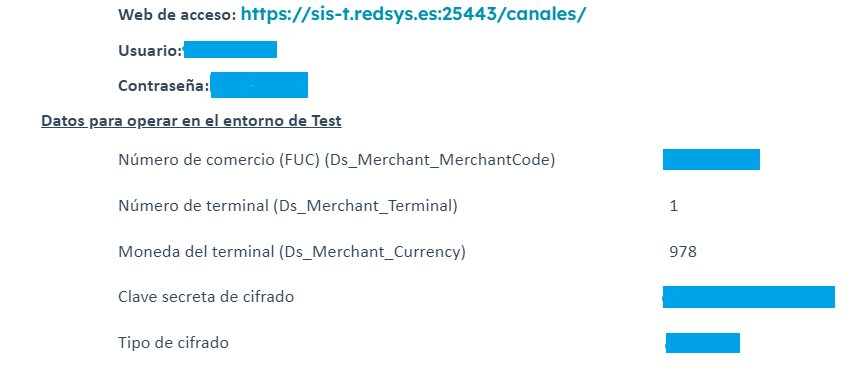
Al obtener las claves las podemos añadir en nuestro CMS desde Site > Administration > Online Payments Configuration > RedSys, donde podremos añadir las siguientes claves:
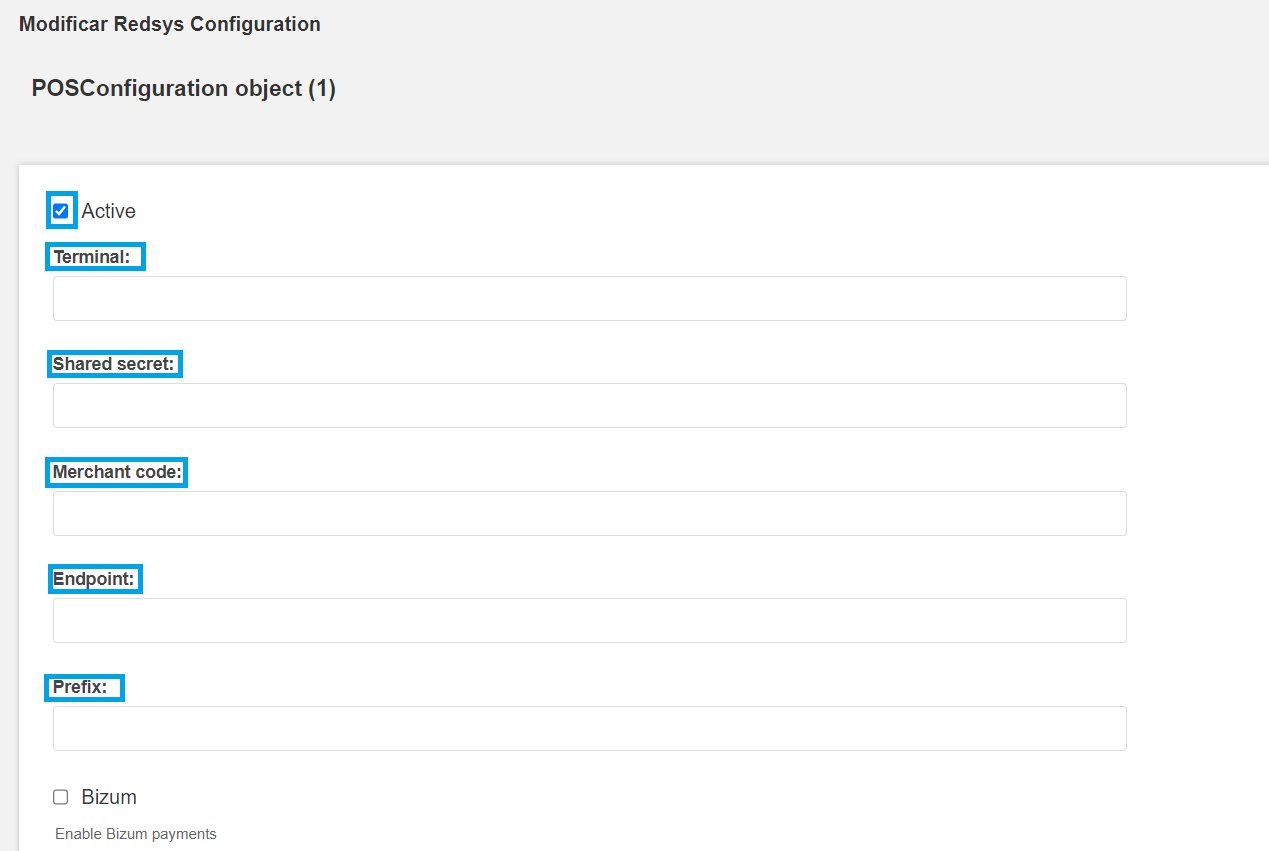
Los valores que ya tienes son los siguientes:
Terminal = Número de terminal
Shared secret = Clave secreta de cifrado
Merchant code = Número de comercio
Endpoint = Rellenar con https://sis-t.redsys.es:25443/sis/realizarPago
REST enpoint: Rellenar con https://sis-t.redsys.es:25443/sis/rest/trataPeticionREST
Prefix = Rellenar con 0000
En el caso de marcar la casilla Bizum, habiltaremos una opción para realizar pagos a través de esta plataforma.
Tras configurar los datos de TEST en tu Web deberás proceder con la creación de dos reservas de algún producto para confirmar que el entorno TEST funciona correctamente. Deberás utilizar los datos de tarjeta de crédito de simulación que te habrán llegado junto al correo con la configuración de TEST, una con los datos de tarjeta válida y otra con los datos de tarjeta denegada. Tenemos este listado de tarjetas publicadas por Redsys en caso que no recibas un set específico desde tu banco.
En tu sitio web de reserva, selecciona un barco o actividad y fecha, rellena solo los campos obligatorios y procede al pago.
Accederás a la pasarela de pago, tendrás que realizar este procedimiento con la tarjeta válida y la tarjeta denegada. Si no recibes datos de una tarjeta denegada, al momento de pagar se te ofrecerá una opción de denegar la compra.
Una vez hecho esto, deberás notificar a RedSyS de que dichas pruebas han sido realizadas y que pueden proceder por su lado con la verificación. Normalmente te pedirán que respondas al email, aunque puede variar según el banco . Te facilitamos una plantilla del email de respuesta para hacerte más fácil la labor. Si tu banco recibe la notificación automáticamente recibirás un email. Otros tienen un botón en el panel para solicitar el paso a producción o LIVE.
Te enviarán un nuevo email con la configuración de producción (entorno real). Deberás entrar nuevamente al apartado "Redsys Configuration" en tu panel CMS y actualizar los valores entregados de la llave secreta nueva para el entorno real o Live. Además, deberás cambiar:
Endpoint = Reemplazar por https://sis.redsys.es/sis/realizarPago
REST Endpoint = Reemplazar con https://sis.redsys.es/sis/rest/trataPeticionREST
Eso es todo, ahora puedes hacer una compra de prueba con tu tarjeta y asegurarte que entra, que recibes la notificación por email, y que el dinero entra a tu panel de redsys.
TIP: Si no quieres hacer pruebas por mucho dinero puedes crear antes un código promocional de 99% de descuento:
Si tienes dudas nos escribes a [email protected]
CONTACTA